Il DJ AI di Spotify non Compare, Ecco la Soluzione
All'inizio di quest'anno, Spotify ha lanciato AI DJ e lo ha reso disponibile agli utenti come opzione beta sull'app mobile di Spotify. Inoltre, la funzione era disponibile solo per gli utenti di Spotify Premium in Canada e negli Stati Uniti. Tuttavia, alcuni utenti di Spotify si lamentano del fatto che Spotify AI DJ non viene visualizzato nonostante l'abbonamento Premium. Se siete tra questi utenti, questo articolo è sicuramente per voi. Questo articolo parla dei possibili motivi per cui gli utenti si trovano ad affrontare il problema della mancata visualizzazione di AI DJ Spotify e offre alcune soluzioni praticabili.
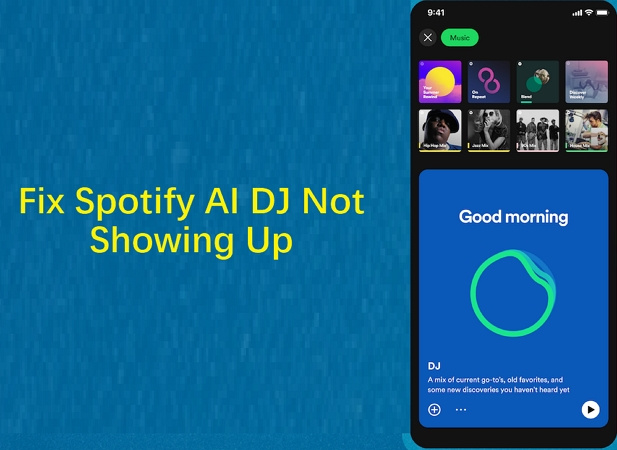
Parte 1. Perché non ho l'AI DJ su Spotify?
Sapete perché la funzione AI DJ gioca a nascondino su Spotify? Risolviamo insieme il problema e scopriamo le possibili ragioni per cui AI dj non compare.
- L'app Spotify è obsoleta: Spotify AI DJ dove si trova? Assicurarsi che gli utenti abbiano la versione più recente dell'app Spotify sul proprio telefono. In caso contrario, il problema potrebbe verificarsi.
- Restrizioni per paese o regione: Come trovare AI DJ su Spotify? La disponibilità di DJ su Spotify varia a seconda della regione o del paese. Verificare sul sito web di Spotify se è disponibile nella propria regione.
- Solo per gli utenti Premium: Spotify AI DJ è disponibile solo per gli utenti con abbonamento Premium. Se gli utenti non hanno un account Premium, non avranno accesso a questa funzione.
- Connessione a Internet: Spotify DJ ha bisogno di una connessione a Internet stabile per funzionare in modo efficiente. I problemi con l'applicazione possono essere dovuti a connessioni Internet inconsistenti o scarse.
- Compatibilità dei dispositivi: Spotify DJ non funziona bene con tutti i dispositivi. Verificare se il proprio dispositivo soddisfa i requisiti di sistema ed è compatibile.
- Problemi con i server: I server di Spotify potrebbero occasionalmente essere sottoposti a manutenzione o andare in tilt. Verificare sul sito ufficiale o sull'account Twitter di Spotify eventuali problemi segnalati.
Parte 2. Le possibili soluzioni per risolvere il problema della mancata comparsa di Spotify AI DJ
Se non vedete l'ora di immergervi nel mondo di Spotify DJ ma la funzione è misteriosamente assente, non preoccupatevi! Ecco alcune soluzioni semplici per risolvere i problemi e rendere il vostro Spotify AI DJ attivo e funzionante.
1. Assicurarsi che Spotify DJ sia disponibile nella propria regione
Spotify AI DJ è attualmente in fase di rilascio iniziale. Per questo motivo Spotify DJ è disponibile solo per gli utenti di Canada e Stati Uniti. Pertanto, se si proviene da un'altra regione, può essere il motivo per cui AI DJ Spotify non viene visualizzato nell'app Spotify. Non è possibile cambiare regione e gli utenti dovranno aspettare che Spotify DJ lanci la funzione per tutti gli utenti del mondo nel prossimo periodo.
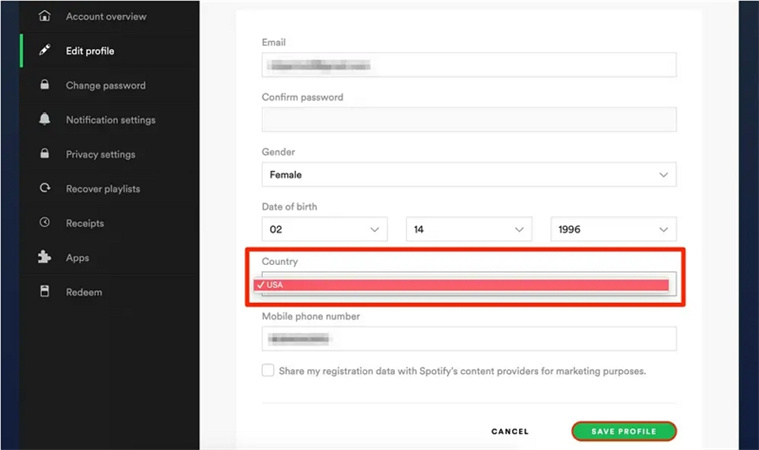
2. Passare a un account Premium
Come ottenere l'AI DJ su Spotify? Per accedere alla funzione AI DJ di Spotify, gli utenti devono avere un abbonamento premium. Se non ne avete uno, passate a un abbonamento premium. Gli utenti possono sempre cancellare l'account premium di Spotify se non ne hanno bisogno. Seguite i passaggi seguenti per sapere come aggiornare l'abbonamento Premium.
1. Per passare a un account Premium, fare clic sull'icona del proprio profilo.
2.Quindi, selezionare l'opzione di aggiornamento a Premium dall'elenco a discesa.

3.Scegliere il piano in base alle proprie esigenze. Procedere al pagamento.

3. Riavviare l'app Spotify
A volte le soluzioni più semplici sono le più efficaci. Se Spotify DJ non viene visualizzato durante una pausa caffè, provate a concedere alla vostra app un piccolo pisolino. Chiudete l'app Spotify e poi riapritela. Questo passaggio semplice e veloce farà ripartire la funzione AI DJ.
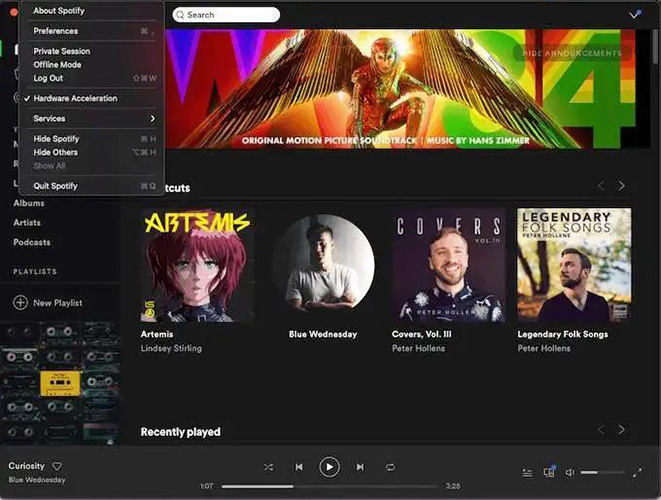
4. Aggiornare l'app Spotify
Assicuratevi di cavalcare l'onda degli ultimi aggiornamenti. Un'applicazione obsoleta potrebbe essere la causa della scomparsa del vostro amico DJ. Controllate gli aggiornamenti e installate la versione più recente di Spotify. Una volta aggiornata, incrociate le dita e aprite l'app per scoprire la magia di Spotify DJ.
1.Accedere al menu delle impostazioni del dispositivo e individuare l'applicazione Spotify.
2.Assicuratevi di attivare gli aggiornamenti automatici.
3. In questo modo si assicura che l'applicazione si aggiorni ogni volta che è disponibile una nuova versione.
4.Per gli utenti di Spotify Desktop:
- Avviate l'app Spotify e fate clic sul menu a tre punti nell'angolo in alto a sinistra.
- Quindi, selezionare Aiuto >> Informazioni su Spotify.
- Controllare se è disponibile un aggiornamento e seguire le istruzioni sullo schermo per aggiornarlo.

5.Per gli utenti mobili: Accedere all'App Store di Apple o al Play Store di Google. Cercare Spotify e fare clic su Aggiorna se è disponibile.

5. Cancellare la cache e i dati
A volte la cache dell'applicazione può causare il problema della mancata visualizzazione di Spotify AI DJ. Seguite i passaggi seguenti per sapere come cancellare la cache.
1.Avviare l'applicazione Spotify.

2.Andare su Impostazioni e scorrere la schermata fino a Cancella cache.

3.Fare clic sull'opzione per cancellare la cache.

6. Reinstallare l'app Spotify
Se tutto il resto fallisce, ricominciate da capo l'applicazione Spotify. Disinstallatela dal vostro dispositivo e poi reinstallatela. In questo modo non solo si fa tabula rasa, ma ci si assicura anche di avere la versione più recente dell'app, pronta a fare festa con Spotify DJ.
1.Tenere premuta l'applicazione Spotify per alcuni secondi e fare clic sull'opzione Disinstalla.
2.Andate su Google Play Store o Apple App Store.
3.Cercate Spotify nella barra di ricerca.
4.Fare clic sull'opzione Installa per scaricare l'applicazione.
Conclusione
Detto questo, abbiamo appena dato un'occhiata a diverse soluzioni che possono aiutarvi a eliminare il problema "AI DJ Spotify non viene visualizzato". Ricordate di aggiornare regolarmente l'app, di controllare la connessione a Internet e di assicurarvi che il vostro dispositivo soddisfi i requisiti di sistema. Se il problema persiste, provate a uscire e rientrare o a reinstallare l'app.

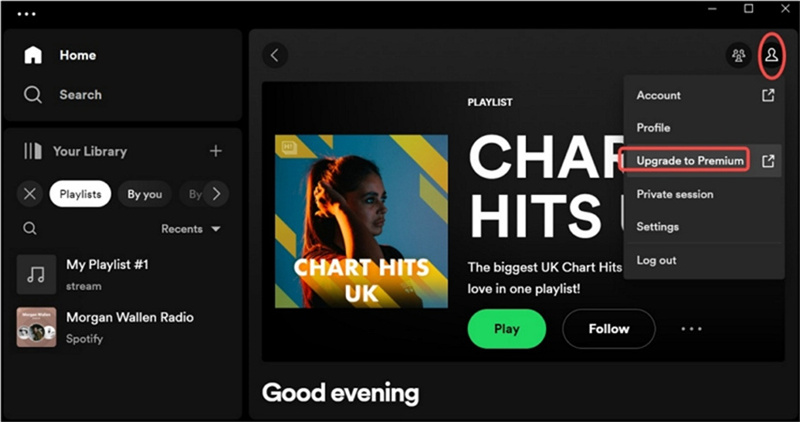
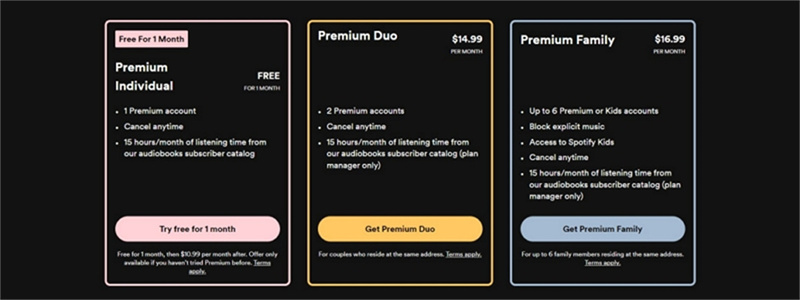
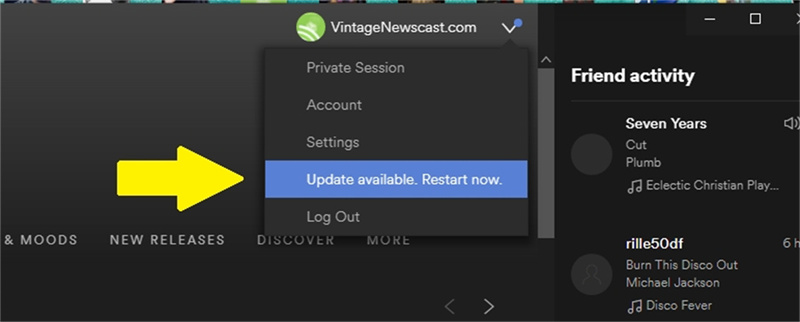

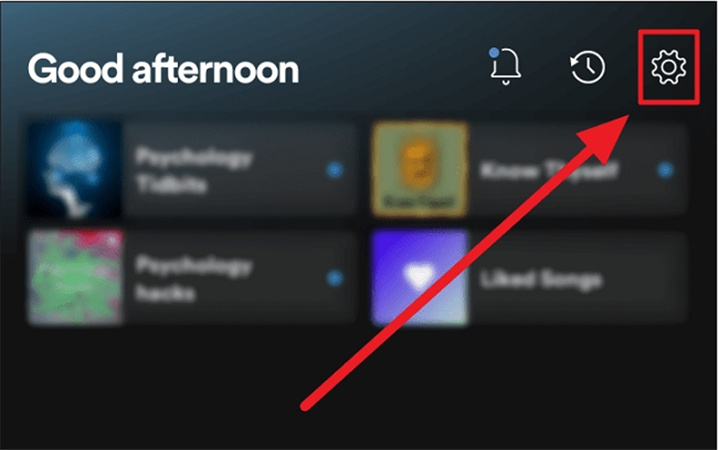
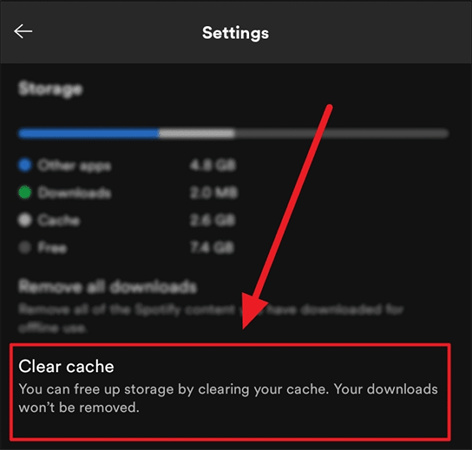
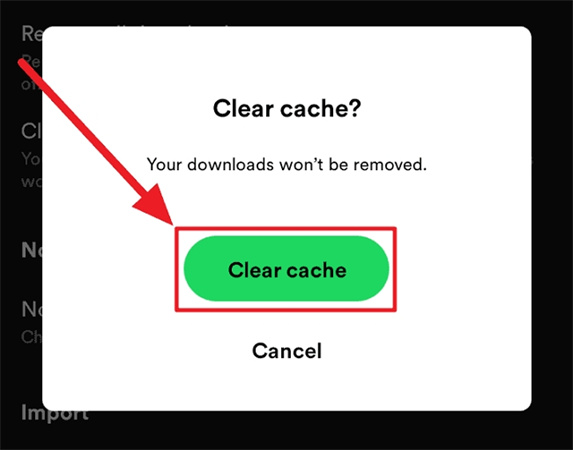





 HitPaw VikPea
HitPaw VikPea  HitPaw Registratore Schermo
HitPaw Registratore Schermo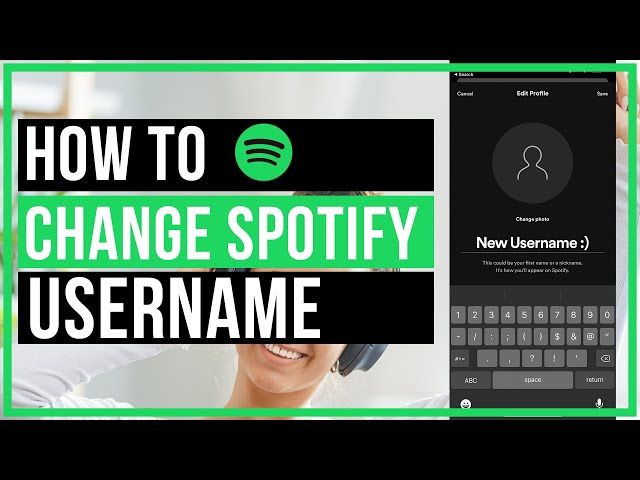
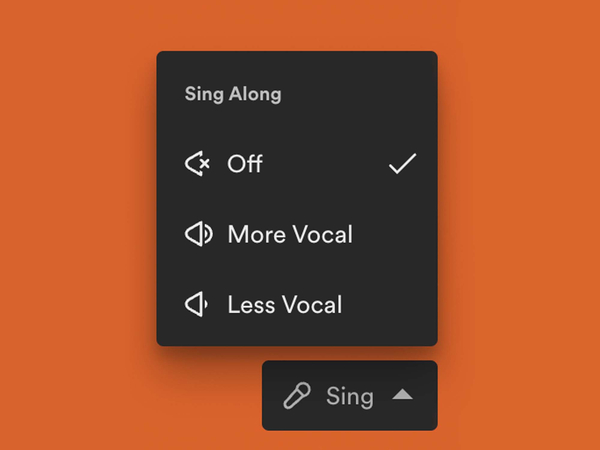
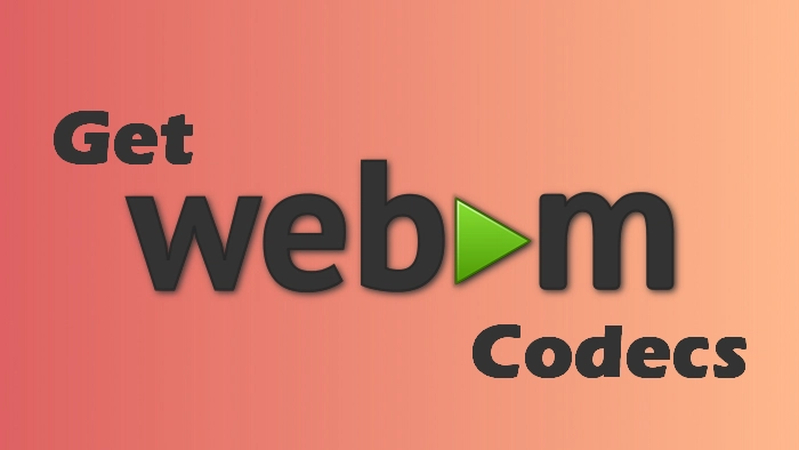

Condividi questo articolo:
Selezionare la valutazione del prodotto:
Joshua Hill
Caporedattore
Lavoro come libero professionista da più di cinque anni. Mi colpisce sempre quando scopro cose nuove e conoscenze aggiornate. Penso che la vita sia illimitata, ma io non conosco limiti.
Visualizza tutti gli articoliLascia un commento
Crea il tuo commento per gli articoli di HitPaw